
文章插图
总结:1、首先在桌面“我的电脑”图标上点击鼠标右键,选择“映射网络驱动器”选项 。2、可以看到弹出设置界面 。3、点击文件夹一栏并在其中手动输入:\\10.10.20.19\d$,注意$符号必不可少 。4、点击“完成”选项后,计算机开始尝试连接 。5、然后需要在页面中输入此该电脑的用户名和密码 。6、输入正确的用户名和密码后,点击连接,然后等待连接 。连接成功后,在计算机界面,显示该网络驱动器盘符,表示映射成功 。
演示环境信息:电脑型号:戴尔灵越7000,系统版本:Win10 家庭版,软件版本:我的电脑v2.1.2.0
图文步骤:
1、首先在桌面“我的电脑”图标上点击鼠标右键,选择“映射网络驱动器”选项 。
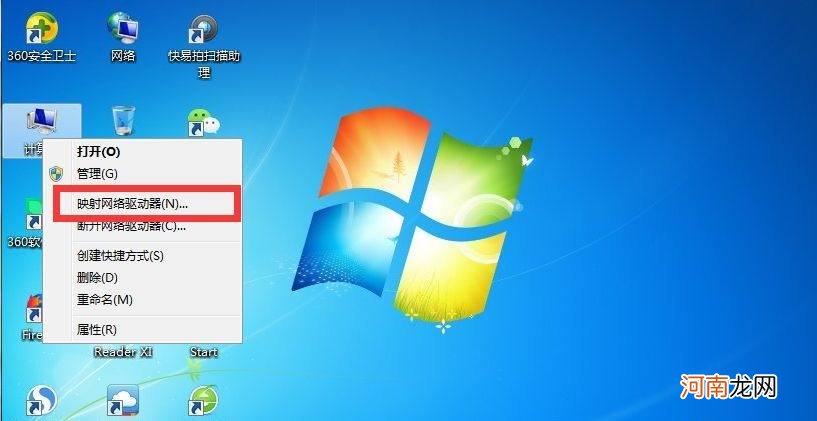
文章插图
2、可以看到弹出设置界面 。
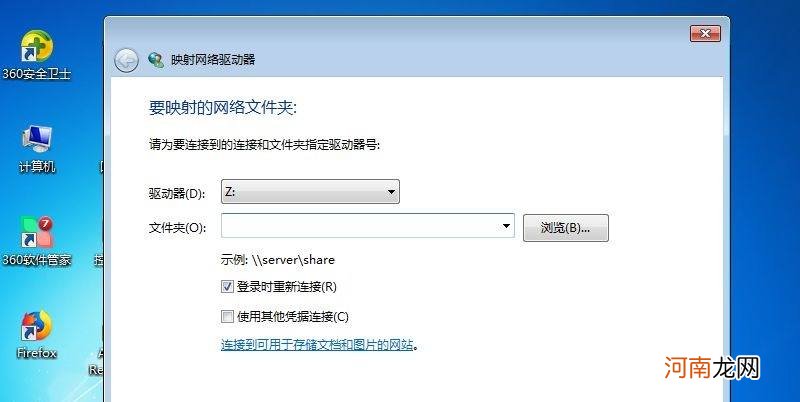
文章插图
3、点击文件夹一栏并在其中手动输入:\\10.10.20.19\d$,注意$符号必不可少 。
【映射网络驱动器怎么设置优质】
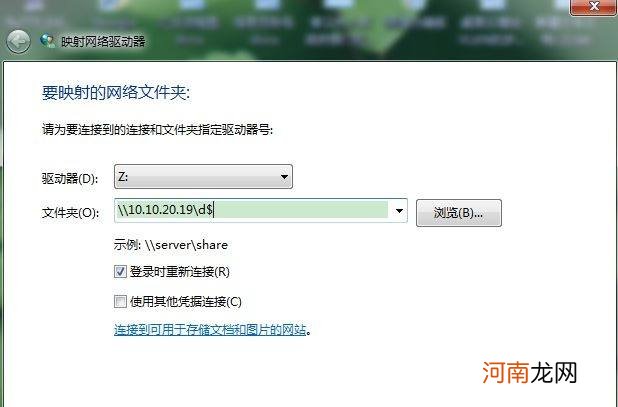
文章插图
4、点击“完成”选项后,计算机开始尝试连接 。
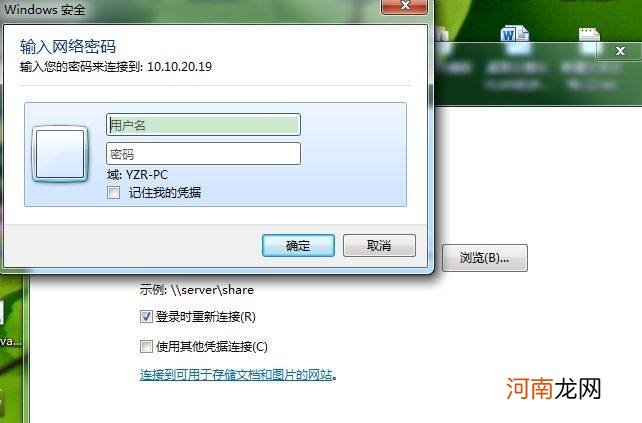
文章插图
5、然后需要在页面中输入此该电脑的用户名和密码 。
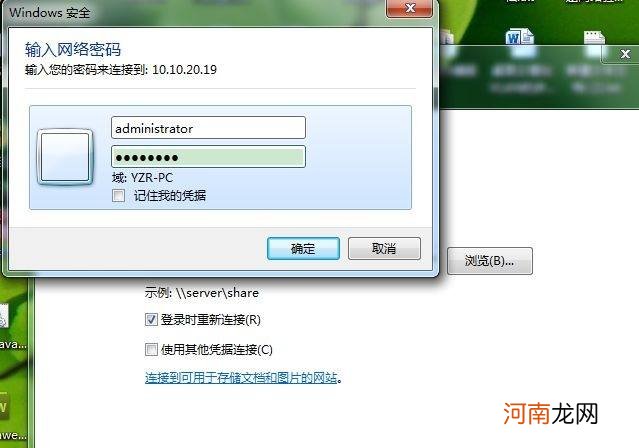
文章插图
6、输入正确的用户名和密码后,点击连接,然后等待连接 。连接成功后,在计算机界面,显示该网络驱动器盘符,表示映射成功 。
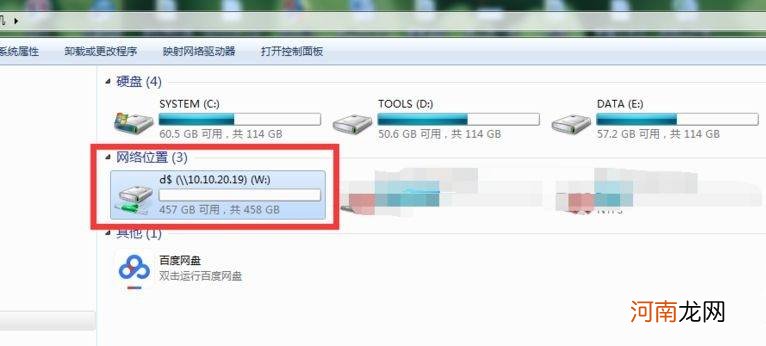
文章插图
- 网络连接禁用了怎么恢复优质
- s是什么意思网络语言 S字母的引申含义
- 好玩的网络游戏 大型端游排行榜前十名网络游戏
- 小米手机网络不稳定怎么办 几步骤轻松解决优质
- 华为手机网络拒绝接入怎么解决优质
- 死不认错的字
- 手机息屏后网络就断了,怎么办优质
- 牛蛙是什么意思 网络语牛蛙是什么意思
- 手机移动网络信号差,有时候没有,怎么办优质
- 网络代购洋奶粉现活虫
